教学案例——利用Premiere制作电子相册
- 格式:doc
- 大小:32.00 KB
- 文档页数:5
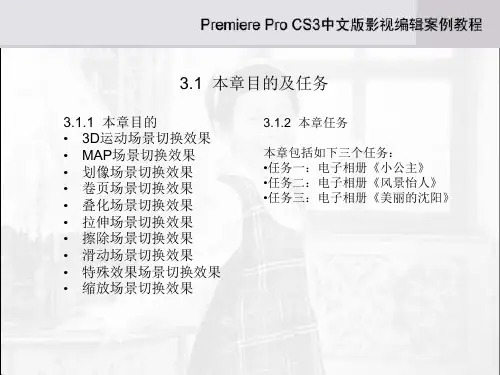
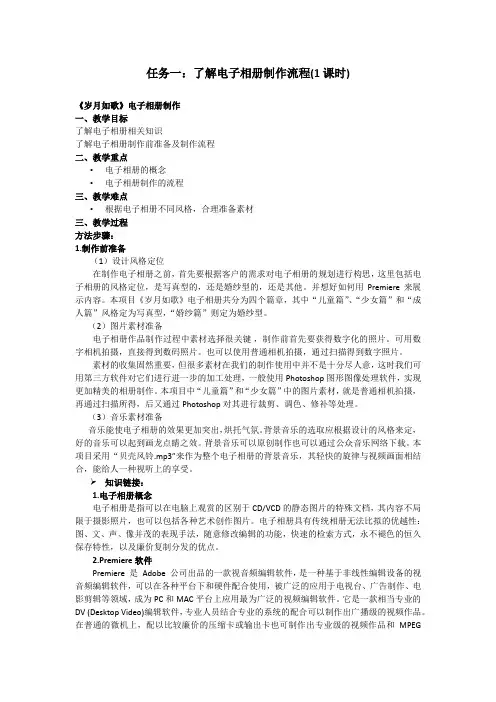
任务一:了解电子相册制作流程(1课时)《岁月如歌》电子相册制作一、教学目标了解电子相册相关知识了解电子相册制作前准备及制作流程二、教学重点•电子相册的概念•电子相册制作的流程三、教学难点•根据电子相册不同风格,合理准备素材三、教学过程方法步骤:1.制作前准备(1)设计风格定位在制作电子相册之前,首先要根据客户的需求对电子相册的规划进行构思,这里包括电子相册的风格定位,是写真型的,还是婚纱型的,还是其他。
并想好如何用Premiere来展示内容。
本项目《岁月如歌》电子相册共分为四个篇章,其中“儿童篇”、“少女篇”和“成人篇”风格定为写真型,“婚纱篇”则定为婚纱型。
(2)图片素材准备电子相册作品制作过程中素材选择很关键,制作前首先要获得数字化的照片。
可用数字相机拍摄,直接得到数码照片。
也可以使用普通相机拍摄,通过扫描得到数字照片。
素材的收集固然重要,但很多素材在我们的制作使用中并不是十分尽人意,这时我们可用第三方软件对它们进行进一步的加工处理,一般使用Photoshop图形图像处理软件,实现更加精美的相册制作。
本项目中“儿童篇”和“少女篇”中的图片素材,就是普通相机拍摄,再通过扫描所得,后又通过Photoshop对其进行裁剪、调色、修补等处理。
(3)音乐素材准备音乐能使电子相册的效果更加突出,烘托气氛。
背景音乐的选取应根据设计的风格来定,好的音乐可以起到画龙点睛之效。
背景音乐可以原创制作也可以通过公众音乐网络下载。
本项目采用“贝壳风铃.mp3”来作为整个电子相册的背景音乐,其轻快的旋律与视频画面相结合,能给人一种视听上的享受。
➢知识链接:1.电子相册概念电子相册是指可以在电脑上观赏的区别于CD/VCD的静态图片的特殊文档,其内容不局限于摄影照片,也可以包括各种艺术创作图片。
电子相册具有传统相册无法比拟的优越性:图、文、声、像并茂的表现手法,随意修改编辑的功能,快速的检索方式,永不褪色的恒久保存特性,以及廉价复制分发的优点。

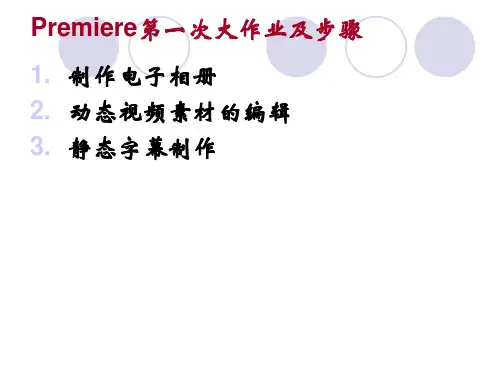


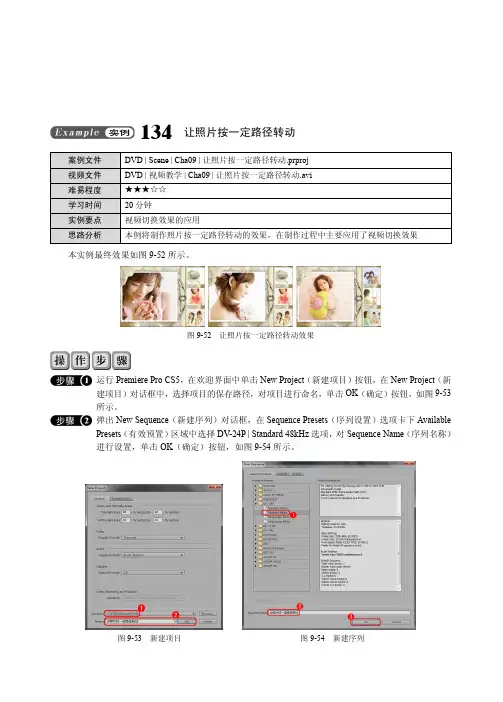
第9章 数 码 相册134 让照片按一定路径转动 案例文件DVD | Scene | Cha09 | 让照片按一定路径转动.prproj 视频文件DVD | 视频教学 | Cha09 | 让照片按一定路径转动.avi 难易程度★★★★★学习时间20分钟 实例要点视频切换效果的应用思路分析本例将制作照片按一定路径转动的效果,在制作过程中主要应用了视频切换效果本实例最终效果如图9-52所示。
图9-52 让照片按一定路径转动效果运行Premiere Pro CS5,在欢迎界面中单击New Project (新建项目)按钮,在New Project (新建项目)对话框中,选择项目的保存路径,对项目进行命名,单击OK (确定)按钮,如图9-53所示。
弹出New Sequence (新建序列)对话框,在Sequence Presets (序列设置)选项卡下Available Presets (有效预置)区域中选择DV-24P | Standard 48kHz 选项,对Sequence Name (序列名称)进行设置,单击OK (确定)按钮,如图9-54所示。
图9-53 新建项目 图9-54 新建序列视频编辑剪辑实战从入门到精通2 Premiere Pro CS5Premiere Pro CS5进入操作界面,在Project (项目)窗口中Name (名称)区域空白处双击,在弹出的对话框中选择随书附带光盘DVD | 素材 | Cha09 | 让照片按一定路径连续转动文件夹,单击Import Folder (导入文件夹)按钮,如图9-55所示。
在导入的过程中会弹出Import Layered File (导入分层文件)对话框,设置Import As (导入为)为Individual Layers (单个图层),单击OK (确定)按钮即可。
将“01.psd ”文件拖至Timelines (时间线)窗口Video 5(视频5)轨道中,右键单击,在弹出的快捷菜单中选择Scale to Frame Size (适配为当前画面大小)命令,如图9-56所示,拖动其结尾处至00:00:15:00位置。
![应用实例——制作电子相册_Adobe Premiere Pro CC 数字视频编辑教程_[共6页]](https://uimg.taocdn.com/255d63a18e9951e79a892700.webp)
第5章 视频过渡效果 109图5.3.64 “页面滚动”默认视频过渡效果有关外挂视频过渡效果外挂视频过渡效果是指:由第三方公司制作并提供的视频过渡效果外挂插件程序,效果好。
如:●创意与易用结合——Cycore FX HD 1.7.1。
●强大的视频过渡效果插件——Hollywood FX。
●经典著名的雨雪粒子插件——Final Effects。
●外挂效果一般包括:视频效果和视频过渡效果。
但大部分的视频过渡效果插件会出现在premiere的视频效果文件夹中。
●外挂视频过渡效果的安装:将外挂插件文件夹直接复制或安装到premiere的安装目录。
如:C:\Program Files\Adobe\ Adobe Premiere Pro CC 2014\Plug-ins\Common路径下,在视频效果面板中就可以找到了。
应用实例——制作电子相册人们到祖国各地或世界各地观光旅游时,常常随手拍摄一些照片和录像,应用非线性编辑软件可将其制作成电子相册多媒体视频短片,或保留或利用网络和家人、同学、朋友等分享。
这个电子相册用到的素材是西双版纳植物园中的风景照片,其中照片15张,录像1段,各个照片和录像之间应用不同的视频过渡,同时配有优美动听的音乐。
在本例中,我们有意应用有共性的视频切换,一组一组地连着应用,让读者再次自己体会它们之间的共性和差异。
等后面章节学习了字幕制作后,还可添加相应的字幕等主要步骤如下。
●新建项目,并导入图片文件。
●将素材分别插入时间线,一个接一个。
●添加视频过渡效果到时间线的各个素材连接处。
●添加音乐●播放,看结果。
1.新建项目文件新建项目为“西双版纳植物园电子相册.prproj”,选择【文件】/【新建】/【项目】,在“名称”文本内输入“西双版纳植物园电子相册”,设置存储“位置”,单击【确定】按钮,如图5.5.1所示。
110Adobe Premiere Pro CC图5.5.1 “新建项目”面板2.导入素材在“项目”面板中,鼠标左键双击空白处,导入“电子相册”文件夹至“项目”窗口,鼠标左键双击“项目”窗口中的“电子相册”文件夹,即打开“电子相册”素材箱,如图 5.5.2和图5.5.3所示。
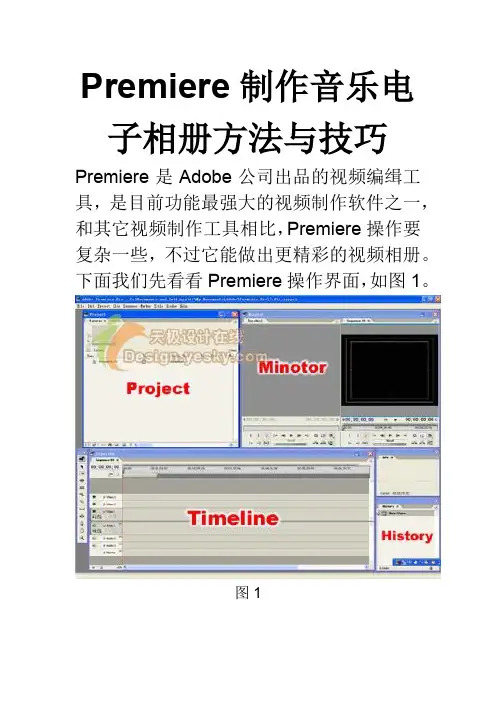
Premiere制作音乐电子相册方法与技巧Premiere是Adobe公司出品的视频编缉工具,是目前功能最强大的视频制作软件之一,和其它视频制作工具相比,Premiere操作要复杂一些,不过它能做出更精彩的视频相册。
下面我们先看看Premiere操作界面,如图1。
图1Premiere的界面风格和Adobe的其它产品风格十分相似,各个功能面板都设计成了活动面板,面板的控制和移动与Photoshop 相同。
在制作视频时,主要应用的几个面板包括:Project(项目)、Monitor(效果预览窗口)、Timeline(时间轴)、History(历史)、Tools(工具)等等,其他如Effect (特效)、Info(信息)等面板可以在必须使用时再打开。
一、Premiere制作音乐电子相册的方法和流程下面我们以最简单的方式使用Premiere制作一个音乐电子相册。
1、创建新项目运行Premiere程序后,选择“File”文件菜单下的“New”新建“Project”项目,在新建项目窗口中选择创建一个视频格式。
如果电子相册只是在电脑上播放,可以选择“Custom Settings”自定义选项,然后在“General”常规的“Editing Mode”编辑模式下选择“Video for Windows”Windows视频格式即可(图2)。
在“Name”中输入新项目的名称,再选择项目的存储文件夹路径,然后“ok”确定进入Premiere编辑界面。
图22、导入图片素材进入Preiere界面后,在Project项目面板的空白位置点击右键选择“Import”导入命令,此时可以把电子相册需要的图片文件导入到Preimere中(图3)。
图3导入了图片后,素材会显示在Project项目面板中(图4),音乐和视频素材也可以通过该方式导入到项目面板等待编辑。
图43、编辑标题Adobe的Photoshop图像编辑功能非常强大,作为同门,Premiere的自带编辑功能也不示弱。
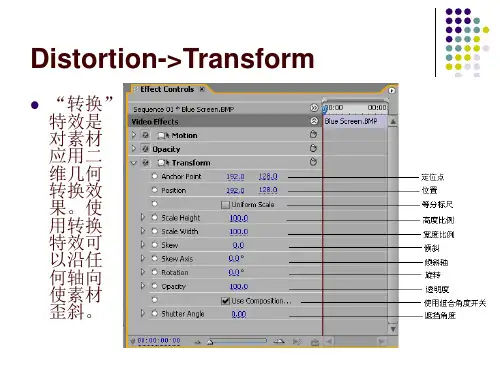
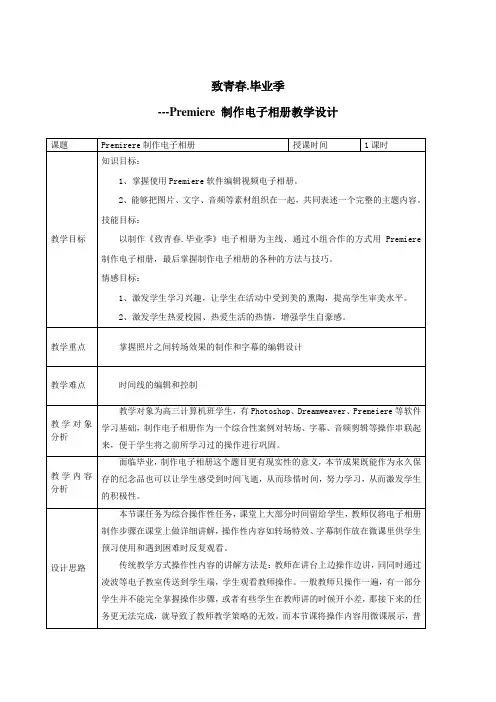
致青春.毕业季---Premiere 制作电子相册教学设计课题Premirere制作电子相册授课时间1课时教学目标知识目标:1、掌握使用Premiere软件编辑视频电子相册。
2、能够把图片、文字、音频等素材组织在一起,共同表述一个完整的主题内容。
技能目标:以制作《致青春.毕业季》电子相册为主线,通过小组合作的方式用Premiere 制作电子相册,最后掌握制作电子相册的各种的方法与技巧。
情感目标:1、激发学生学习兴趣,让学生在活动中受到美的熏陶,提高学生审美水平。
2、激发学生热爱校园、热爱生活的热情,增强学生自豪感。
教学重点掌握照片之间转场效果的制作和字幕的编辑设计教学难点时间线的编辑和控制教学对象分析教学对象为高三计算机班学生,有Photoshop、Dreamweaver、Premeiere等软件学习基础,制作电子相册作为一个综合性案例对转场、字幕、音频剪辑等操作串联起来,便于学生将之前所学习过的操作进行巩固。
教学内容分析面临毕业,制作电子相册这个题目更有现实性的意义,本节成果既能作为永久保存的纪念品也可以让学生感受到时间飞逝,从而珍惜时间,努力学习,从而激发学生的积极性。
设计思路本节课任务为综合操作性任务,课堂上大部分时间留给学生,教师仅将电子相册制作步骤在课堂上做详细讲解,操作性内容如转场特效、字幕制作放在微课里供学生预习使用和遇到困难时反复观看。
传统教学方式操作性内容的讲解方法是:教师在讲台上边操作边讲,同同时通过凌波等电子教室传送到学生端,学生观看教师操作。
一般教师只操作一遍,有一部分学生并不能完全掌握操作步骤,或者有些学生在教师讲的时候开小差,那接下来的任务更无法完成,就导致了教师教学策略的无效。
而本节课将操作内容用微课展示,普通理论教学内容通过案例在课堂讲解完成,既能把大部分时间留给学生做操作任务,又能让学生很好掌握教学内容。
教法学法任务驱动法、分组教学法、自我探究法教学准备制作好的电子相册,班级相片,微课(学生课前预习和课堂均可使用)教学步骤设计意图教师活动学生活动导入播放优秀电子相册的案例。
教学案例分析——利用Premiere制作电子相册通化市外国语学校刘洋【教材内容分析】:本节课的内容是Premiere的综合运用,在学生对Premiere有一定的了解基础之上。
出发点是让学生把所学知识应用于实际生活之中,能够为自己的青春留下美好的回忆。
因此,此次的课题定义为《留下我们青春的脚印》。
【教学目标】:1、知识与技能:学会使用Premiere制作电子相册。
2、过程与方法:任务驱动、主题探究、自主学习、小组合作、讲解演示。
3、情感态度价值观:让学生认识到朋友情、同学情、师生情的重要性,同时珍惜现在的学习生活,珍惜自己青春的日子。
【教学重点】:1、学会图片、声音文件的导入以及如何改变图片、声音文件的播放时间。
2、学会进行图片间的专场效果设置。
3、学会输出视频文件。
【教学难点】:1、如何改变图片、声音文件的播放时间。
2、如何进行图片间的专场效果设置。
【学生分析】:本节课的内容属于八年级的课程,学生在经过一年多的信息技术学习,对软件的基本菜单能够很好的掌握,在加上本学期学习的的一些基本操作,学生能够在学件的帮助下,在小组的交流合作下,能够主动的进行电子相册的创作。
【课前准备】:学件、已制作完成的电子相册,学生完成创作所需要的素材(包括背景音乐以及从初中入学以来到目前的一些相片)。
【教学课时】:1课时【教学方法】:任务驱动、主题探究、自主学习、小组合作、讲解演示【教学过程】:一、创设情境,激发兴趣播放已制作好的电子相册。
【师】:看到电子相册中自己熟悉的面孔,你们开心吗?【生】:开心。
【师】:你们有没有想过,十年、二十年、五十年以后的自己是什么样子?还会记得自己青春时的样子吗?还会记得自己刚入学时羞涩的样子吗?还会记得自己在赛场上奔跑的身影吗?【生】:小声的说有很多照片自己都没有看过。
【师】:你们想留住自己青春的印记吗?【生】:想!【师】:这节课就让我们一起走进花季,留住我们青春的脚印。
二、任务驱动,合作探究课前已把学生制作电子相册需要的素材和学件下发到每台学生机中。
课题 35:电子相册2一、提出任务1.任务目标在Premiere中将照片内容进行包装,制作一个立体翻页的电子相册。
在制作相册的页面部分时,需要处理好封面、封底和内页的包装,这些制作用到了字幕中的模版。
2. 解决的问题应用Transform效果、Camera View效果等,并在三个轨道中完成连续的翻页效果。
二、教学目标1. 知识目标⑴建立“翻动相册”时间线⑵设置翻动相册动画⑶设置封面内侧的空白页2. 能力目标通过这个任务的制作,可以提高对不同时间线的关系,不同轨道图层间的关系及多段动画设置的控制能力。
三、教学分析与准备1. 教学重点⑴建立“翻动相册”时间线⑵设置翻动相册动画⑶设置封面内侧的空白页2.教学难点⑴建立“翻动相册”时间线⑵设置翻动相册动画⑶设置封面内侧的空白页3. 教学方法任务驱动学习和协作学习、探究学习相结合4. 课时安排2课时5. 教学环境多媒体网络教室四、教学后记教学内容教学方法一、导入新课在Premiere中将照片内容进行包装,制作一个立体翻页的电子相册。
在制作相册的页面部分时,需要处理好封面、封底和内页的包装。
通过这个任务的制作,可以提高对不同时间线的关系,不同轨道图层间的关系及多段动画设置的控制能力。
知识点:使用内置效果制作立体翻页的电子相册二、项目练习实例效果1. 选择菜单命令File/New/Sequence新建一个时间线,命名为“翻动相册”。
2. 从素材窗口中将“装饰图片”移到“翻动相册”时间线窗口的Video 1轨道中,将其选中,然后选择菜单Clip/Unlink将其视频分离,再删除音频部分。
3. 选中Video 1轨道中的视频,按Ctrl +C键复制,然后单击Video 2轨道,按Ctrl +V键粘贴,再单击Video 3轨道,按Ctrl +V键粘贴。
这样在三个视频轨道中都放置“装饰图片”视频。
4. 单击启用Video 2轨道的锁定图标,在每个5秒所在的标记点处依次按Ctrl +K键分割开。
教学案例分析——利用Premiere制作电子相册通化市外国语学校刘洋【教材内容分析】:本节课的内容是Premiere的综合运用,在学生对Premiere有一定的了解基础之上。
出发点是让学生把所学知识应用于实际生活之中,能够为自己的青春留下美好的回忆。
因此,此次的课题定义为《留下我们青春的脚印》。
【教学目标】:1、知识与技能:学会使用Premiere制作电子相册。
2、过程与方法:任务驱动、主题探究、自主学习、小组合作、讲解演示。
3、情感态度价值观:让学生认识到朋友情、同学情、师生情的重要性,同时珍惜现在的学习生活,珍惜自己青春的日子。
【教学重点】:1、学会图片、声音文件的导入以及如何改变图片、声音文件的播放时间。
2、学会进行图片间的专场效果设置。
3、学会输出视频文件。
【教学难点】:1、如何改变图片、声音文件的播放时间。
2、如何进行图片间的专场效果设置。
【学生分析】:本节课的内容属于八年级的课程,学生在经过一年多的信息技术学习,对软件的基本菜单能够很好的掌握,在加上本学期学习的的一些基本操作,学生能够在学件的帮助下,在小组的交流合作下,能够主动的进行电子相册的创作。
【课前准备】:学件、已制作完成的电子相册,学生完成创作所需要的素材(包括背景音乐以及从初中入学以来到目前的一些相片)。
【教学课时】:1课时【教学方法】:任务驱动、主题探究、自主学习、小组合作、讲解演示【教学过程】:一、创设情境,激发兴趣播放已制作好的电子相册。
【师】:看到电子相册中自己熟悉的面孔,你们开心吗【生】:开心。
【师】:你们有没有想过,十年、二十年、五十年以后的自己是什么样子还会记得自己青春时的样子吗还会记得自己刚入学时羞涩的样子吗还会记得自己在赛场上奔跑的身影吗【生】:小声的说有很多照片自己都没有看过。
【师】:你们想留住自己青春的印记吗【生】:想!【师】:这节课就让我们一起走进花季,留住我们青春的脚印。
二、任务驱动,合作探究课前已把学生制作电子相册需要的素材和学件下发到每台学生机中。
教学案例分析
——利用Premiere制作电子相册
通化市外国语学校刘洋【教材内容分析】:
本节课的内容是Premiere的综合运用,在学生对Premiere有一定的了解基础之上。
出发点是让学生把所学知识应用于实际生活之中,能够为自己的青春留下美好的回忆。
因此,此次的课题定义为《留下我们青春的脚印》。
【教学目标】:
1、知识与技能:学会使用Premiere制作电子相册。
2、过程与方法:任务驱动、主题探究、自主学习、小组合作、
讲解演示。
3、情感态度价值观:让学生认识到朋友情、同学情、师生情
的重要性,同时珍惜现在的学习生活,珍惜自己青春的日
子。
【教学重点】:
1、学会图片、声音文件的导入以及如何改变图片、声音文件
的播放时间。
2、学会进行图片间的专场效果设置。
3、学会输出视频文件。
【教学难点】:
1、如何改变图片、声音文件的播放时间。
2、如何进行图片间的专场效果设置。
【学生分析】:
本节课的内容属于八年级的课程,学生在经过一年多的信息技术学习,对软件的基本菜单能够很好的掌握,在加上本学期学习的的一些基本操作,学生能够在学件的帮助下,在小组的交流合作下,能够主动的进行电子相册的创作。
【课前准备】:
学件、已制作完成的电子相册,学生完成创作所需要的素材(包括背景音乐以及从初中入学以来到目前的一些相片)。
【教学课时】:
1课时
【教学方法】:
任务驱动、主题探究、自主学习、小组合作、讲解演示
【教学过程】:
一、创设情境,激发兴趣
播放已制作好的电子相册。
【师】:看到电子相册中自己熟悉的面孔,你们开心吗?
【生】:开心。
【师】:你们有没有想过,十年、二十年、五十年以后的自己是什么样子?还会记得自己青春时的样子吗?还会记得自己刚入学时羞涩的样子吗?还会记得自己在赛场上奔跑的身影吗?
【生】:小声的说有很多照片自己都没有看过。
【师】:你们想留住自己青春的印记吗?
【生】:想!
【师】:这节课就让我们一起走进花季,留住我们青春的脚印。
二、任务驱动,合作探究
课前已把学生制作电子相册需要的素材和学件下发到每台学生机中。
任务一:你想让自己的相片出现在电子相册中吗?(导入图片)学生主动学习学件,完成图片的导入。
教师巡视,个别指导。
任务二:你想把自己喜欢的音乐作为电子相册的背景音乐吗?(导入声音文件)
通过任务一的学习,学生已经能够独立的完成此任务。
任务三:你想让自己的相片在相册中持续的时间更长吗?你想让你的音乐与图片播放同步吗?(改变图片、声音文件的播放时间)部分学生通过学件学习,能够很好的掌握。
发挥小组长的作用,通过小组合作学习,来达成此教学目标。
教师通过巡视,发现共性问题,全班演示讲解。
任务四:你想让自己电子相册中的相片间的转场更有个性吗?(设置图片间的转场效果)
教师强调:视频特效与视频转场的区别,讲解演示如何进行图片间转场效果的设置。
任务五:你想把自己的作品发布到自己的空间或博客中吗?(输出视频文件)
大部分学生通过小组合作学习和学件自学,能够输出视频。
教师引导学生要输出影片文件。
提升任务:如何为电子相册添加文字?
学件中已经有此部分的学习辅助,学生根据自己的实际能力和课堂时间来决定是否完成提升任务。
将创作好的作品进行保存、上传教师机。
三、作品展示评价
教师在巡视的过程中。
发现有个性的作品,并引导学生主动进行作品展示、评价。
在展示的过程中,概要的讲解自己的创作目的、使用的工具,以及青春寄语。
在评价的过程中,从技术性和艺术性两方面来点评,提出自己的看法。
教师要及时准确的给予肯定和鼓励。
四、课堂小结:
【师】:通过本节课的学习,你都学会了什么?还有什么疑问?
学生回答学会了哪些知识,同时提出疑问:
【生】:老师的电子相册中有文字,我们没有,怎样能够给相册添加文字?
【生】:老师,图片间可以进行转场效果设置,声音文件可不可以进行转场效果设置?
五、课后延伸:
【师】:同学们能够积极的创作,积极地提出问题,这是老师最欣赏同学的地方。
对于前两个同学的问题,我们大家都在课后思考,然后去找解决的方法,下节课我们在一起研究,好不好?
【课后反思】:
课堂任务分成两部分:基础任务和提升任务。
这样设置可以使有能力的同学得到发挥,有更大的收获;使能力稍差的同学也可以体验成功,获得收获。
能够注重预见课堂生成性问题的解决,能够发挥小组的合作力量和小组长能力的发挥,让学生在收获知识的同时,收获友情,珍惜现在。
课后还有同学向我要课堂上的相片,要回家自己制作电子相册。
我发现在同学的不经意间留下的随意的抓拍瞬间,会跟他们带来一些小小的惊喜,这种惊喜可以让学生产生兴趣,发挥能力,创作出很多优秀、有个性的作品。